Dynamic View stellt die Informationen dar, die Sie für Ihre Arbeit benötigen.
USM Content
Dieser Artikel konzentriert sich auf die Interaktion mit der Dynamic View-Anwendung.
Informationen zur Erstellung einer Ansicht finden Sie im Artikel Dynamic View-Einstellungen erstellen und bearbeiten.
Dynamic View ist ein Premium-Angebot, das nur Smartsheet-Kunden erwerben können, die einen Business-Plan oder höher nutzen. Weitere Informationen zum Kauf von Dynamic View erhalten Sie vom Smartsheet-Vertrieb.
Wichtige Informationen
- Sie können auf Dynamic View zugreifen, nachdem jemand eine Ansicht für Sie freigegeben hat oder wenn ein*e Admin in Ihrem Plan Ihnen Zugriff auf die Dynamic View-Anwendung gewährt hat.
- Melden Sie sich mit Ihren Smartsheet-Anmeldeinformationen bei Dynamic View an.
Melden Sie sich bei Dynamic View an oder wählen Sie Dynamic View in der Menüleiste oben im Bildschirm aus.
Eine detaillierte Schritt-für-Schritt-Anleitung zur Funktionsweise von Dynamic View finden Sie unter Intro to Dynamic View (Dynamic View – Einführung).
Zu einer Ansicht navigieren
Wenn Sie Dynamic View öffnen, gelangen Sie zur Startseite.
Auf der Startseite sehen Sie Folgendes:
- Alle Ansichten: Liste aller Ansichten, die für Sie freigegeben wurden oder deren Inhaber*in Sie sind
- Meine Ansichten: Liste der Ansichten, deren Inhaber*in Sie sind
- Für mich freigegeben: Ansichten, die direkt für Sie freigegeben wurden
- Für Gruppe freigegeben: Liste der Ansichten, die über eine Smartsheet-Gruppe oder -Domäne für Sie freigegeben wurden
Um eine Ansicht zu öffnen, wählen Sie sie aus.
Ihre Ansicht ist für Sie angepasst
Jede für Sie freigegebene Ansicht enthält Informationen, die für Ihre Arbeit relevant sind.
Wählen Sie eine bestimmte Zeile aus, um mit ihren Informationen zu interagieren. Der Detailbereich wird rechts angezeigt. Hier werden die Zeilendaten angezeigt. Möglicherweise haben Sie Bearbeitungszugriff auf bestimmte Felder und müssen die Feldwerte vor dem Speichern ändern.
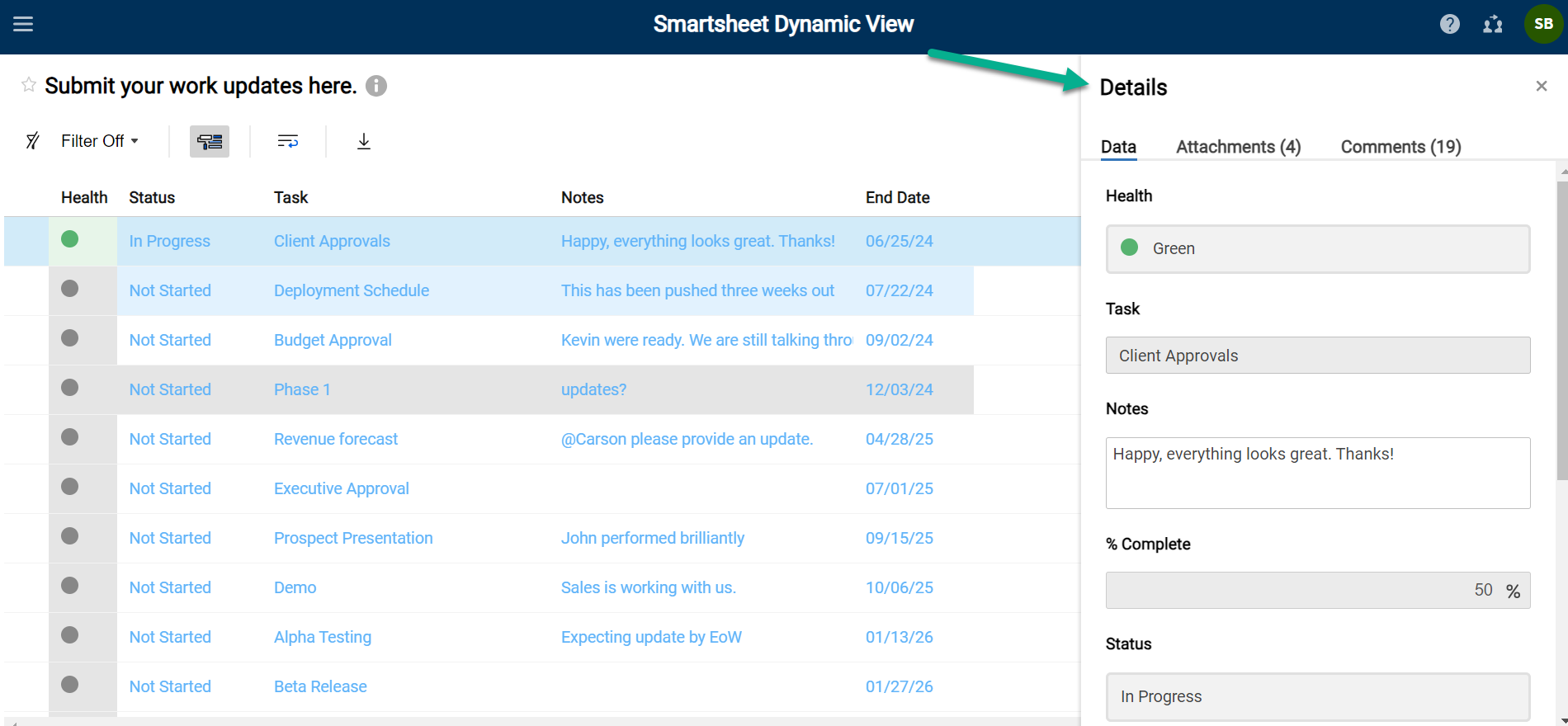
Im obigen Beispiel können Benutzer*innen, die Dynamic View anzeigen, alle angezeigten Felder sehen und das Feld „Notizen“ bearbeiten.
Verwenden Sie das Filtersymbol oben links, um nach Zeilen mit bestimmten Werten zu filtern.
Welche Felder Sie sehen können und welche Möglichkeiten Sie in den Feldern haben, hängt davon ab, welche Berechtigungen Ihnen ein*e Admin erteilt hat. Admins sind beispielsweise für die Konfiguration und Freigabe von Filtern verantwortlich.
Änderungen speichern
Wenn Sie Werte im Detailbereich ändern, speichern Sie sie, indem Sie Speichern auswählen. Die Werte werden im Quellsheet gespeichert.
Sie können eine Option in einer Ansicht nicht nutzen? Kontaktieren Sie Ihre*n Admin
Ihre Ansichten werden von dem*der Dynamic View-App-Admin Ihrer Organisation konfiguriert. Wenn in Ihren Ansichten etwas Benötigtes fehlt oder wenn Sie etwas nicht bearbeiten können, von dem Sie denken, dass Sie es bearbeiten können sollten, wenden Sie sich an Ihre*n Admin.
